Windows 10
Làm thế nào để cài đặt Windows 10 Themes từ Windows Store?
Kể từ Windows 7, Microsoft tích hợp và giới thiệu gói theme dành riêng cho máy tính để cấp phép người sử dụng cũng đều có thể tùy chỉnh máy tính của mình. Các gói theme này cũng được tích hợp trên các hệ điều hành Windows khác trong đó có Windows 10. Một theme thường được phối hợp với một hoặc nhiều hình nền, âm thanh và màu sắc.
Kể từ khi ban hành Windows 7, Microsoft đã ban hành hàng trăm theme đẹp cho Windows. Người dùng có thể truy cập trang chủ Windows personalization gallery để xem và tải các theme có sẵn cho hệ điều hành Windows.
Bắt đầu từ phiên bản Windows 10 build 14951, Microsoft cung cấp cho người sử dụng giải pháp mới để tải và cài đặt theme cho máy tính Windows 10. Từ giờ người dùng cũng đều có thể tải theme cho Windows 10 thông qua Windows Store được tích hợp trên trang Windows personalization gallery.
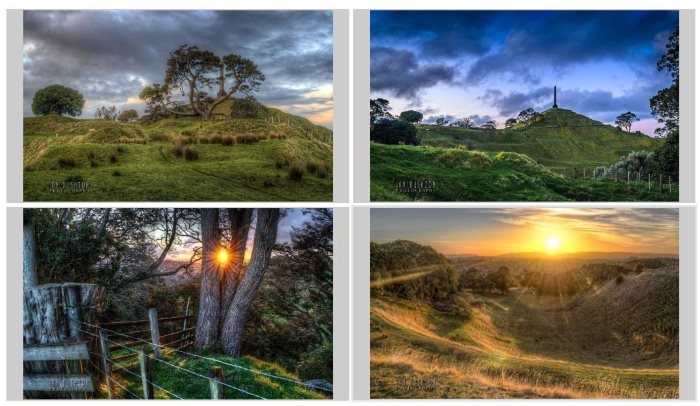
Lưu ý:
Bạn phải sử dụng phiên bản Windows 10 14951 hoặc những phiên bản cao hơn thì mới cũng có thể tải và cài đặt theme từ Windows Store.
Nếu sử dụng các phiên bản cũ hơn, bạn phải truy cập trang chủ Windows personalization gallery để tải và cài đặt theme.
Tải và cài đặt Window 10 theme từ Windows Store
Bước 1:
Mở ứng dụng Windows Store. Nếu gặp bất kỳ sự cố nào với Windows Store, bạn có thể reset hoặc cài đặt lại ứng dụng Windows Store.
Bạn đọc có thể tham khảo thêm các bước reset lại phần mềm Windows Store trên Windows 10 tại đây.
Bước 2:
Sau khi phần mềm Windows Store đã mở, click chọn nút Top apps.
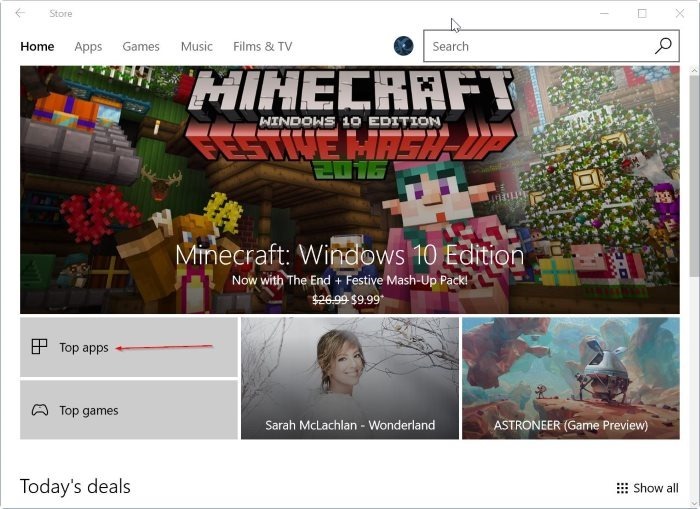
Bước 3:
Chọn Personalization từ menu dropdown Category . Nếu không nhìn thấy mục Category, bạn triển khai phóng to cửa sổ ứng dụng Store.
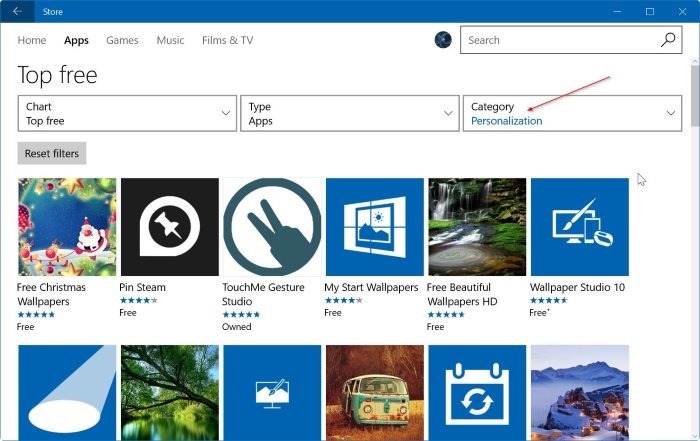
Bước 4:
Cuộn xuống trang để xem các theme có sẵn dành cho máy tính Windows 10.
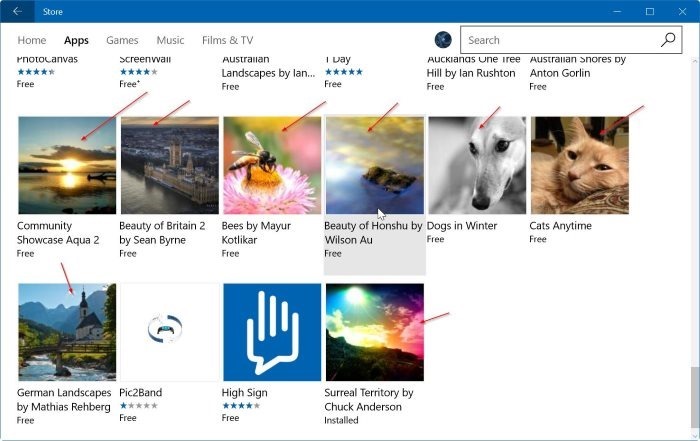
Bước 5:
Click chọn tên một theme bất kỳ để mở cửa sổ theme đó. Sau đó click chọn nút Get để tải và cài đặt theme.
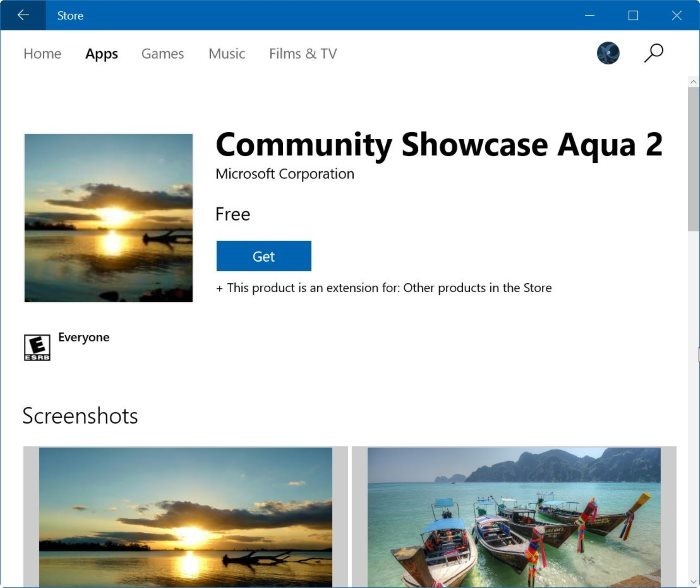
Bước 6:
Kể từ Windows 10 Creators Update, bạn không thể xem những theme đã cài đặt bằng cách truy cập Settings => Personalization => Themes nữa.
Để xem những theme đã cài đặt, bạn truy cập thư mục theo đường dẫn “C:Program FilesWindowsApps” . Mở thư mục WindowsApps để xem những theme mà bạn đã cài đặt, kích đúp chuột vào file .themepack để áp dụng theme.
Bạn có thể tham khảo thêm một số bài viết dưới đây:
-
Làm ra sao để Windows 7, 8 không tự động nâng cấp lên windows 10?
-
Hướng dẫn kích hoạt/vô hiệu hóa chế độ Hibernate trên Windows 10
-
Thủ thuật ẩn file hoặc thư mục trên Windows, Mac OS X và Linux
Chúc các bạn thành công!
Từ khóa bài viết: cài đặt theme từ windows store, reset windows store, tải theme từ windows store, sửa lỗi windows store, thủ thuật windows 10, cài theme windows 10
Bài viết Làm thế nào để cài đặt Windows 10 Themes từ Windows Store? được tổng hợp sưu tầm và biên tập bởi nhiều user – Sửa máy tính PCI – TopVn Mọi ý kiến đóng góp và phản hồi vui lòng gửi Liên Hệ cho chúng tôi để điều chỉnh. Xin cảm ơn.

 Tuyển Dụng
Tuyển Dụng
 Chuyên Nghiệp trong phục vụ với hơn 20 Kỹ thuật IT luôn sẵn sàng tới tận nơi sửa chữa và cài đặt ở Tphcm. Báo giá rõ ràng. 100% hài lòng mới thu tiền.
Chuyên Nghiệp trong phục vụ với hơn 20 Kỹ thuật IT luôn sẵn sàng tới tận nơi sửa chữa và cài đặt ở Tphcm. Báo giá rõ ràng. 100% hài lòng mới thu tiền.









